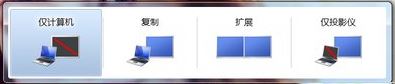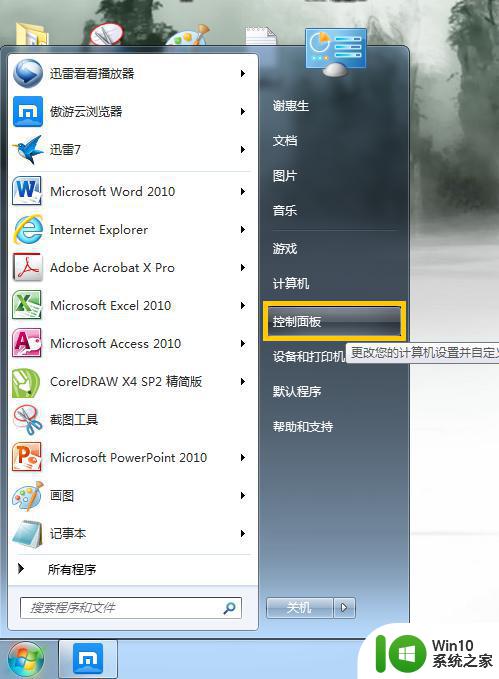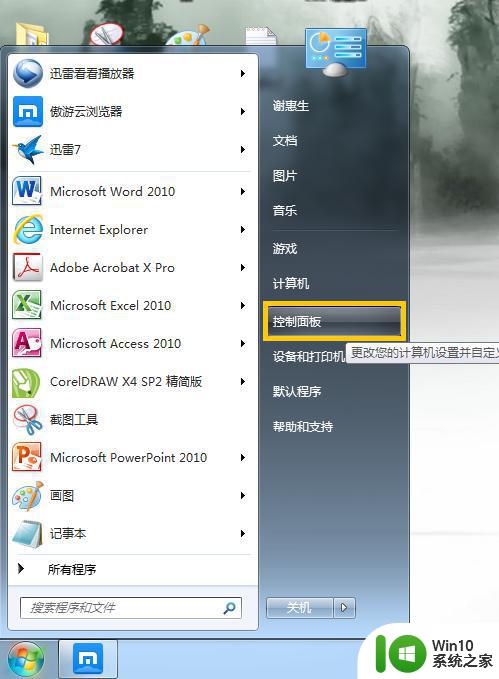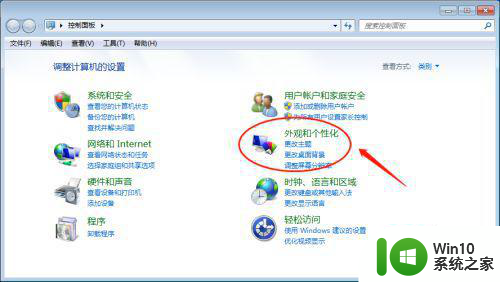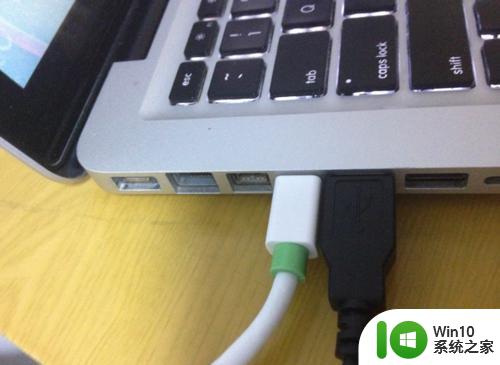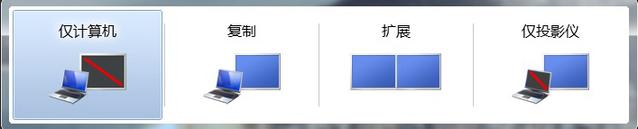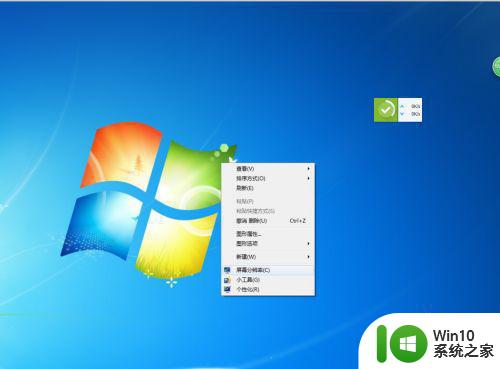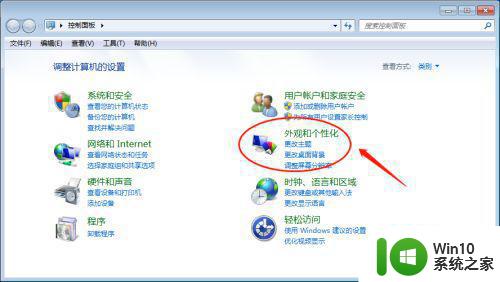win7电脑连接投影仪的步骤和设置方法 如何在win7系统中设置投影仪的显示模式和分辨率
win7电脑连接投影仪的步骤和设置方法,在现代教育和商务领域,投影仪已经成为了一种不可或缺的设备。在使用投影仪时,有些用户可能会遇到连接和设置方面的问题。本文将为大家介绍在Win7系统中连接投影仪的步骤和设置方法,同时还会详细讲解如何设置投影仪的显示模式和分辨率,方便您轻松应对各种使用场景。
具体方法如下:
1、首先要使用将投影仪的视频输入接口连接到笔记本电脑的视频输出接口,然后投影仪上就会出现当前笔记本电脑上的画面;

2、然后右键点击桌面空白处打开菜单,选择“屏幕分辨率”;
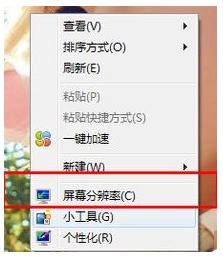
3、开屏幕分辨率窗口后,点击下方的“连接到投影仪”,如图所示;
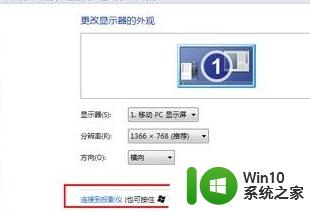
4、之后会弹出下图所示的选项,其实我们还可以通过快捷键来直接打开这个设置,直接按下“Win + P”即可;
5、计算机默认的显示方式是第一种“仅计算机”,选择“仅投影仪”。计算机将会关闭自己的显示器上的图像输出,只在投影仪上显示画面,“复制”是投影仪和电脑上的分辨率显示输出是完全一致的,“扩展”是将一个显示器上的图像输出放到两个显示器上,也可以对这两个不同的显示器进行不同的分辨率调节,需要我们自己根据实际需要进行调节;

6、通常情况下是使用扩展,让投影仪的这一边放映展示PPT或者是一些视频文稿,具体的设置可以在屏幕分辨率里面进行不同的显示器调节。
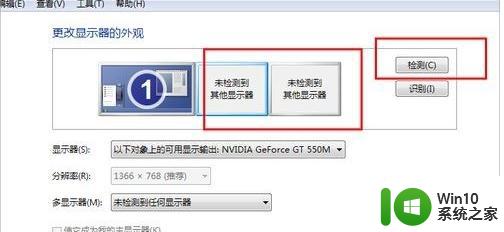
通过简单的设置和操作,连接投影仪并在Win7中设置显示模式和分辨率是完全可行的。这将为您提供高质量的视觉体验,为您的演示或娱乐活动增色不少。祝您愉快!